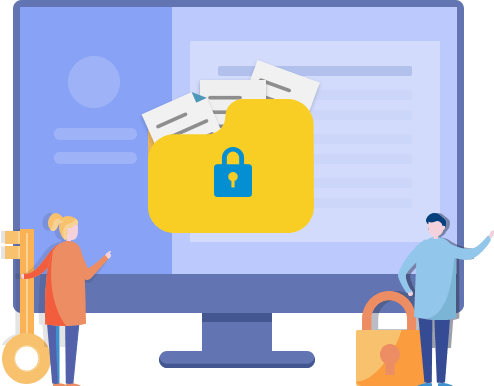5 Melhores Softwares de Bloqueio de Pasta para Windows 10
Jacinta atualizou em 06/08/2025 para Bloqueio de Arquivo | Mais Artigos
Ultimamente, as pessoas têm se preocupado cada vez mais com a segurança e a privacidade das suas informações pessoais. Para evitar o vazamento de informações ou exclusão de arquivos, é preciso adotar medidas de segurança para proteger as suas informações pessoais. É por isso que o software de bloqueio de pastas surgiu no campo da segurança de dados.
O software de bloqueio de pastas é a ferramenta que impede que outras pessoas vejam, editem e excluam os seus arquivos e documentos. Existem centenas de programas de bloqueio de arquivos no mercado. É difícil para um usuário iniciante saber qual escolher. Então, aqui listamos os 5 melhores softwares de bloqueio de pasta para você. Você pode comparar as funcionalidades de cada software e escolher o que melhor atende às suas necessidades.
#1. EaseUS LockMyFile
O primeiro que gostaríamos de recomendar é o EaseUS LockMyFile. Com uma interface atrativa e muito simples de operar, com essa ferramenta, você pode criptografar facilmente seus discos rígidos, arquivos, documentos e até unidades flash externas.
Funcionalidades:
- Você pode ocultar arquivos, pastas, e drives com EaseUS LockMyFile.
- Você pode monitorar o disco ou pasta quando alterações são feitas pelo usuário.
- Permite que os usuários abram o software com uma senha.
- Ajuda os usuários a encontrarem senhas perdidas com endereços de e-mail predefinidos.
Você pode baixar o EaseUS LockMyFile clicando no botão abaixo e seguir nosso guia para ver como proteger o arquivo.
Passo 1. Abra o EaseUS LockMyFile, registre-se com o seu endereço de e-mail e defina uma senha de proteção do software.
Passo 2. Clique em Bloquear arquivo no lado esquerdo. Existem três opções disponíveis no lado direito: Bloquear arquivos, Bloquear pastas e Bloquear discos.
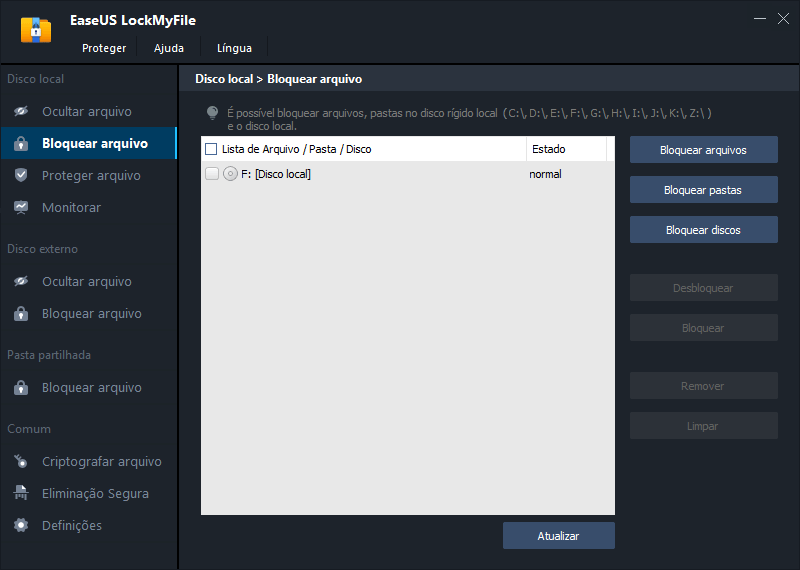
Passo 3. Clique em Bloquear arquivos, escolha o arquivo que deseja bloquear do seu computador e clique em Abrir para confirmar.
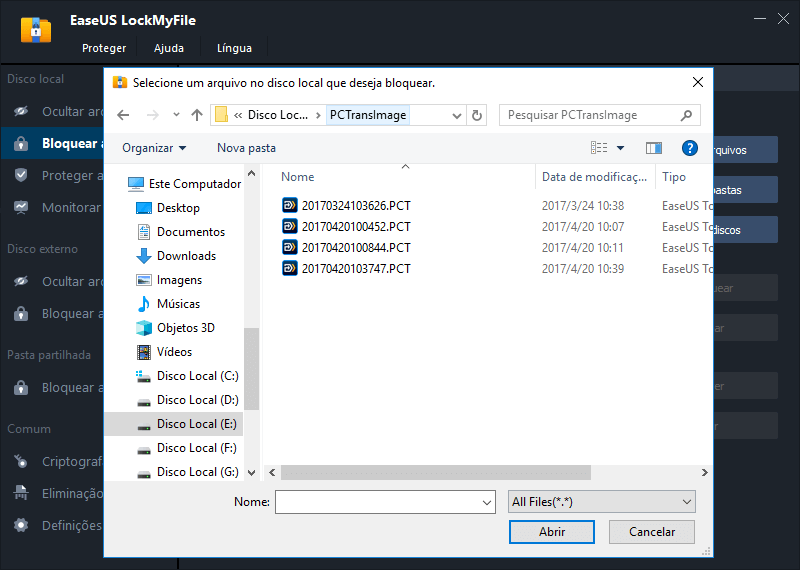
Se você precisar bloquear uma pasta, basta proceder da mesma forma. Clique em Bloquear pasta, escolha a pasta de destino e clique em OK para confirmar.
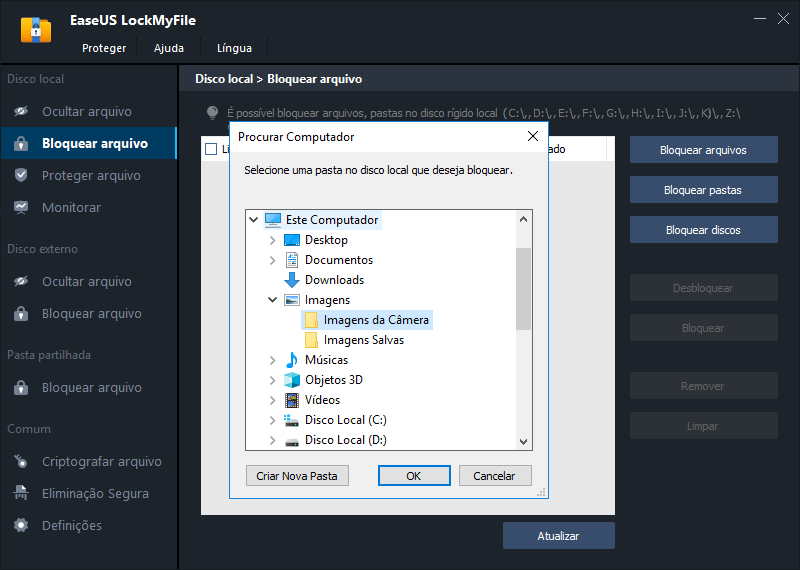
Passo 4. Você pode verificar o status dos arquivos ou pastas escolhidos agora.
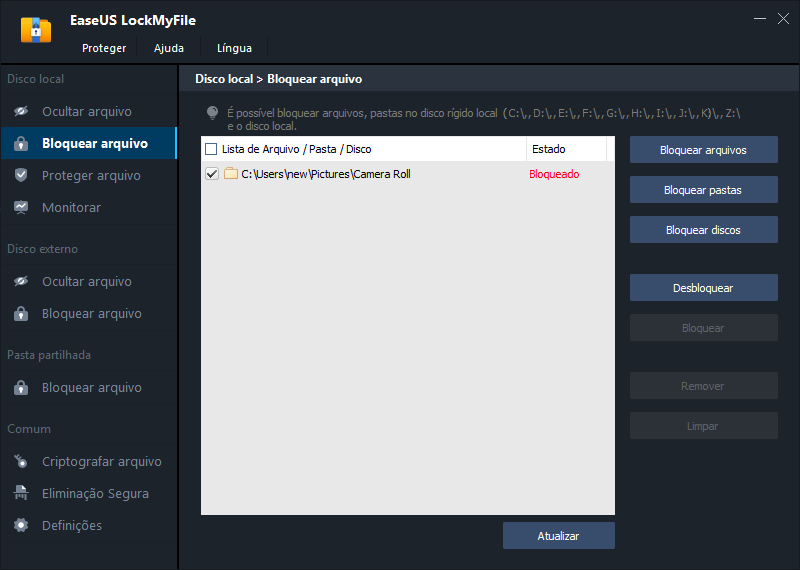
#2. Folder Lock
Folder Lock é um software de bloqueio de pastas e arquivos, que permite manter seus arquivos pessoais criptografados e bloqueados. Ele fornece aos usuários várias opções com chave. Por exemplo, ele pode proteger muitas das suas informações confidenciais, como anexos de e-mail, USB e DVD/CD e carteiras com créditos da loja. Um ponto de destaque, é se você está interessado no Folder Lock, mas não tem certeza se deve comprá-lo agora, a avaliação gratuita permite você executá-lo até 25 vezes.
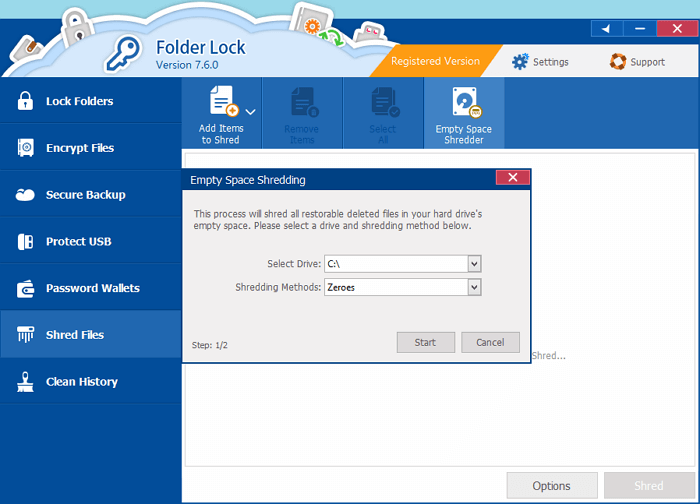
Funcionalidades:
- Salva as informações pessoais dos usuários em carteiras.
- Oferece criptografia instantânea AES de 256 bits.
- Suporta sincronização de arquivos criptografados com armazenamento online para que você possa restaurar arquivos a qualquer momento em qualquer computador.
- A interface é integrada ao Windows Explorer.
Para obter mais informações sobre o Folder Lock, você pode acessar esta página: https://www.newsoftwares.net/folderlock/
#3. WinRAR
Surpresa! Para a maioria dos usuários, o WinRAR é apenas uma ferramenta de compressão. No entanto, também pode funcionar como uma ferramenta de criptografia de arquivos. Ele fornece aos usuários chaves Advanced Encryption Standard (AES) de 256 bits, o que o torna um forte candidato para a nossa lista. E o funcionamento é muito simples, clique com o botão direito nos arquivos que deseja criptografar, escolha Adicionar ao arquivo. Em seguida, você verá a opção Definir senha.
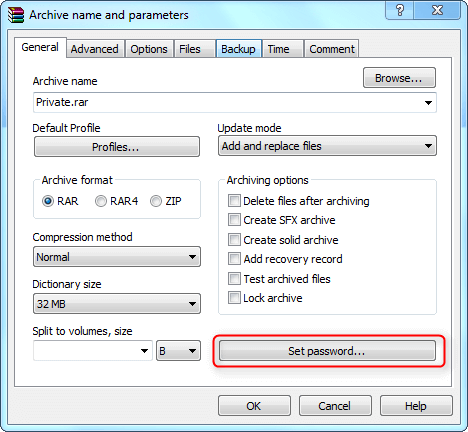
Funcionalidades:
- Suporta compactação e criptografia de arquivos.
- Oferece aos usuários até 40 dias de teste gratuito.
- Processos com criptografia de senha de 256 bits e tecnologia de assinatura de autenticação.
Para obter mais informações sobre o WinRAR, você pode acessar esta página: https://www.win-rar.com/start.html?&L=0
#4. Folder Password Lock Pro
Projetado com uma interface amigável, você pode bloquear ou ocultar sua pasta com apenas alguns cliques. Ninguém poderá acessar, excluir ou modificar sua pasta sem uma senha. Ele também oferece opções de bloqueio de um arquivo individual, um arquivo dentro de uma pasta específica ou uma pasta inteira. De forma geral, você pode bloquear o que quiser com o Folder Password Lock Pro.
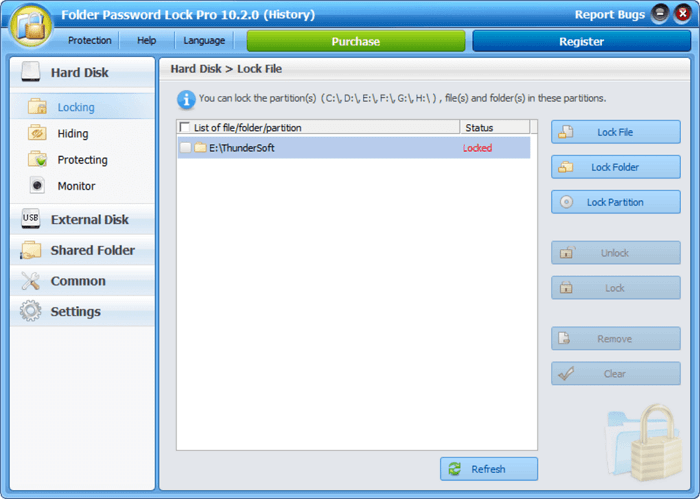
Funcionalidades:
- Permite aos usuários bloquear, ocultar e criptografar arquivos e pastas.
- Oferece suporte aos usuários para encontrar senhas por meio do endereço de e-mail predefinido.
- Uma senha para todos os bloqueios de pastas.
- Oferece suporte aos usuários para bloquear e ocultar discos rígidos externos e unidades flash USB.
Para obter mais informações sobre o Folder Password Lock Pro, você pode acessar esta página: https://www.filehorse.com/download-folder-password-lock-pro/
#5. File Protect System
Outro software de proteção de dados que você pode experimentar é o File Protect System. Os usuários do File Protect System são aqueles com necessidades profissionais de criptografia. Ele usa funções hash como Message Digest 5 e SHA-256 para transformar dados em código cifrado. Os usuários podem escolher o algoritmo de criptografia quando precisam proteger seus arquivos com senha. Comparado com os outros softwares de bloqueio de pastas, a interface do File Protect System é mais complicada. Se você é iniciante, pode levar algum tempo para aprender a usá-lo.
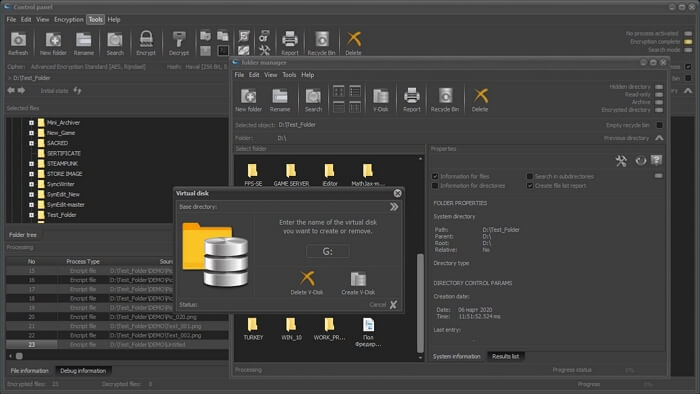
Funcionalidades:
- Oferece suporte aos usuários para a troca de informações confidenciais usando um cliente de e-mail embutido.
- Permite que os usuários criem pacotes de arquivos para criar arquivos ou fazer backup.
- Ele pode converter seu PC em uma máquina de criptografia igual às utilizadas por agências governamentais.
Para obter mais informações sobre o File Protect System, você pode acessar esta página: https://www.microsoft.com/en-us/p/file-protect-system/9pkc8npbknbl
Conclusão
Para usuários que desejam proteger melhor os seus arquivos e pastas, é aconselhável escolher uma boa ferramenta de bloqueio de pastas. Aqui listamos 5 ferramentas para você escolher. Você pode comparar os recursos de cada software e escolher o que melhor atendes as suas necessidades.